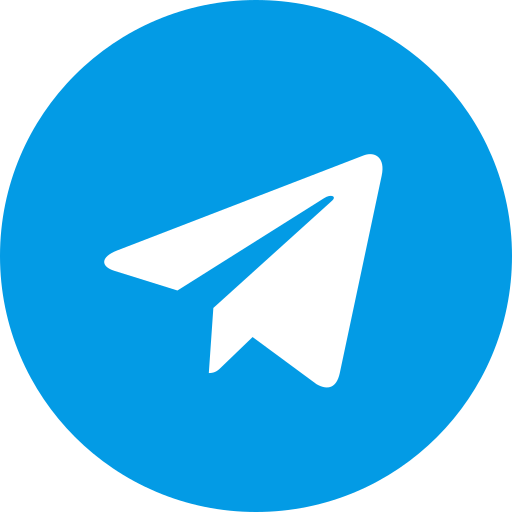Уважаемые родители! Вашему ребенку предстоит пройти курс Blender: 3D моделирование. Ниже вы найдёте список ПО, необходимого для успешных занятий, и инструкцию по его установке.
Blender — довольно мощная программа, но для старта не требует заоблачных характеристик. Давайте убедимся, что ваш компьютер соответствует минимальным требованиям.
Blender — довольно мощная программа, но для старта не требует заоблачных характеристик. Давайте убедимся, что ваш компьютер соответствует минимальным требованиям.
Минимальные системные требования:
Операционная система: Windows 8.1, Windows 10, Windows 11, OS X 10.15, Ubuntu 16.04 Процессор: Intel Core i3
Оперативная память: 8 ГБ
Место на жестком диске: 500 МБ
Видеокарта: 2 ГБ, OpenGL 4.3
Не уверены в характеристиках? Обычно их можно посмотреть в свойствах «Моего компьютера» (для Windows) или в разделе «Об этом Mac» (для macOS).
Шаг 1: Скачиваем программу с официального сайта
1.Откройте любой браузер и перейдите на официальный сайт программы: https://www.blender.org/download/
1.Откройте любой браузер и перейдите на официальный сайт программы: https://www.blender.org/download/
2.Сайт автоматически определит вашу операционную систему (Windows, macOS или Linux) и предложит нужную версию. Просто нажмите на синюю кнопку «Download Blender [номер версии]», чтобы начать загрузку.
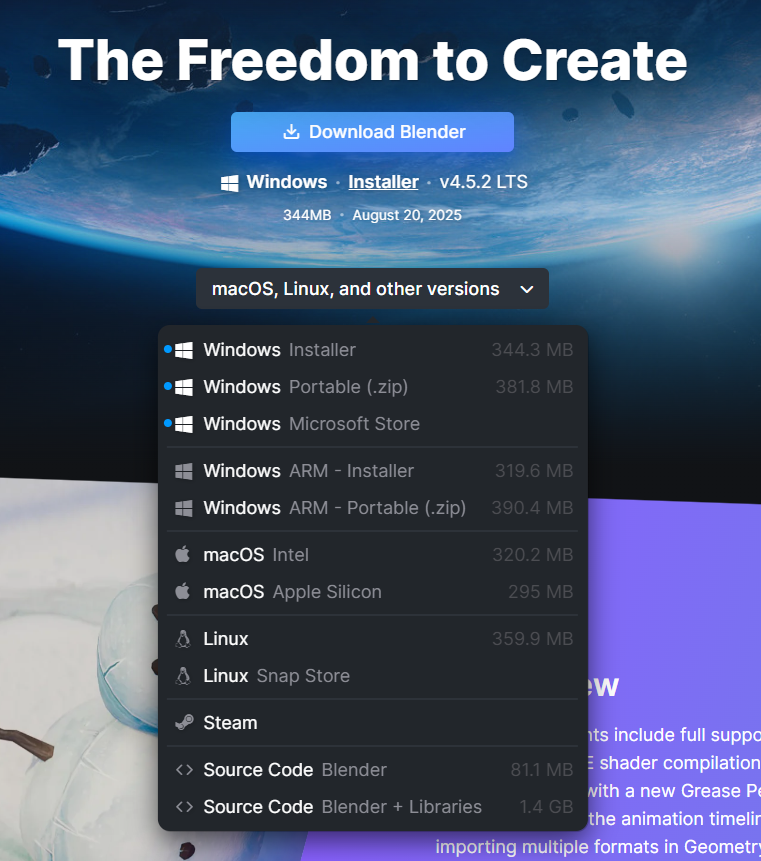
Обратите внимание: Blender постоянно обновляется. Номер версии, который вы увидите на сайте, скорее всего, будет отличаться от того, что в инструкции. Это абсолютно нормально! Всегда скачивайте самую свежую версию — наша инструкция подходит для любой из них
Шаг 2: Установка программы
1.Когда файл полностью загрузится (обычно он сохраняется в папку «Загрузки»), запустите его двойным кликом мыши.
2.Перед вами появится окно мастера установки. Он проведет вас через весь процесс. Просто следуйте его подсказкам
1.Когда файл полностью загрузится (обычно он сохраняется в папку «Загрузки»), запустите его двойным кликом мыши.
2.Перед вами появится окно мастера установки. Он проведет вас через весь процесс. Просто следуйте его подсказкам
- Нажмите Next.
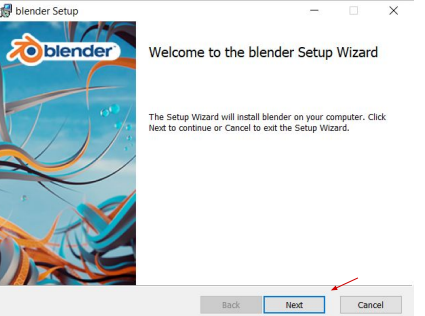
- Поставьте галочку в поле «I accept the terms in the License Agreement» (Я принимаю условия лицензионного соглашения) и снова нажмите Next.
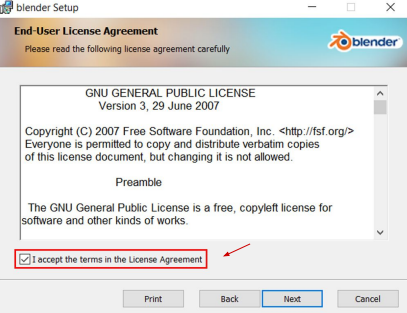
- В следующем окне ничего менять не нужно, просто жмите Next.
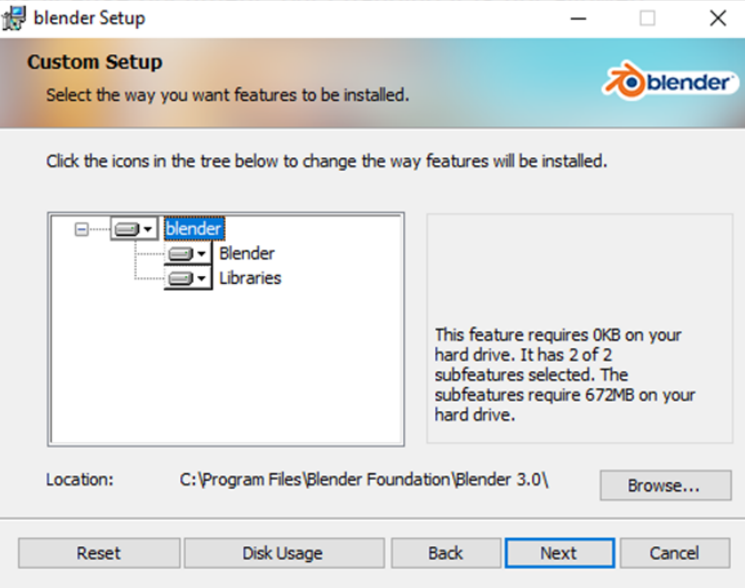
- Нажмите кнопку Install, чтобы запустить основной процесс установки
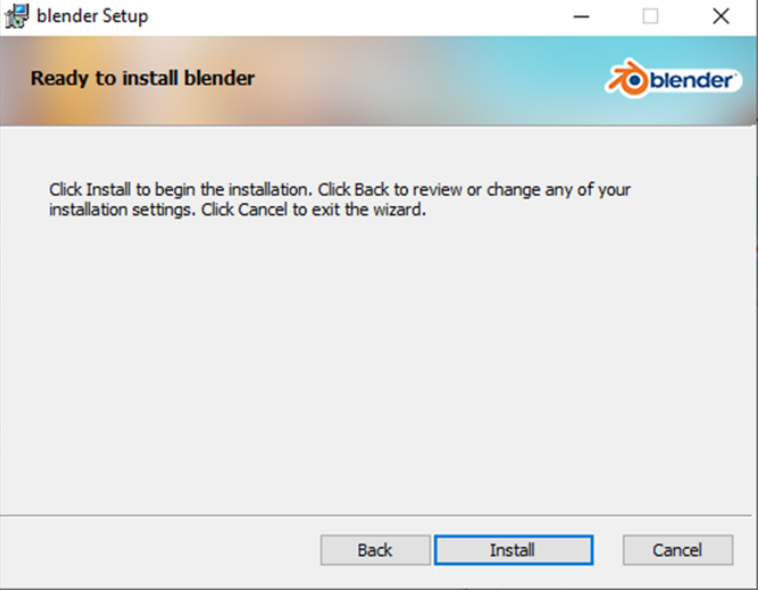
3.Подождите пару минут, пока программа устанавливается.
4.Когда все будет готово, вы увидите кнопку Finish. Нажмите ее.
Поздравляем! Рабочее место для юного 3D-художника готово. Теперь ваш ребенок полностью экипирован для создания своих первых трехмерных миров.
Если на каком-то этапе возникнут сложности, пожалуйста, свяжитесь с нами. До встречи на занятиях!